Maya n头发菜单经典头发(Classic Hair)指令详解教程
Classic Hair (经典头发)的子菜单如下图所示。
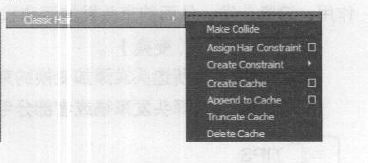
1.Make Collide (创建碰撞)
功能说明:使头发与所选对象发生碰撞。
操作方法:首先选择头发系统,然后按住Shift键加选对象,单击执行。
TIPS:打开HairSystemShape (头发系统形状)属性编辑器面板,在Collisions (碰撞)标签下勾选Self Collide(自碰撞)和ICollide Ground ( 碰撞地面)选项,可以分别打开头发自身的碰撞和头发与地面的碰撞。
需要使头发与其他物体发生碰撞时,可以执行Hair>Make Collide (头发>创建碰撞)命令。使用碰撞可以避免出现头发穿透物体的现象,并可模拟如头发与身体、帽子等物体发生碰撞的动画。
2.Assign Hair Constraint (指定头发约束)
功能说明:将毛囊添加到已有头 发约束上,或者将头发约束重新指定给不同的毛囊。例如,给角色添加刘海,那么可以通过该命令将新的头发指定给头部的Collide Sphere (碰撞球)。
操作方法:选择毛囊,加选约束,单击执行。
参数详解:单击nHair>Classic Hai> Assign Hair Constraint> (n头发>经典头发>指定头发约束>
(n头发>经典头发>指定头发约束> )打开选项窗口,如下图所示。
)打开选项窗口,如下图所示。
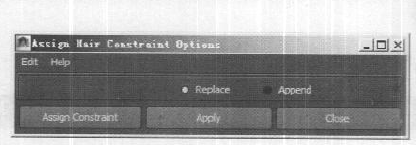
01 Replace(替换)。
选择该选项,所选头发约束将被重新指定给所选毛囊。
02 Append (添加)。
选择该选项,将所选毛囊添加到当前约束上。
3.Create Constraint (创建约束)
Create Constraint (创建约束)的子菜单如下图所示。
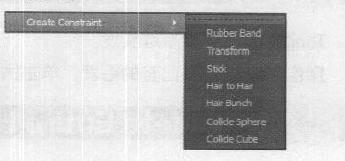
01 Rubber Band (橡皮筋)。
功能说明:为所选头 发添加橡皮筋约束,影响头发的动画和位置。
操作方法:选择头发系统或者部分毛囊,单击执行。
TIPS:对Rubber Band (橡皮筋)约束设置动画可以得到丰富的头发动画效果。
使用Rubber Band (橡皮筋)约束可以像橡皮筋那样,当头发超过一定位置时,橡皮筋开始起作用,缩紧头发,从而约束头发的运动和位置,如下图所示。

02 Transform (变换)。
功能说明:为所选头发添加变换约束,影响头发的动画和位置。
操作方法:选择头发系统或者部分毛囊,单击执行。
TIPS:创建头发约束之后,可以在通道盒中任意修改约束的类型,如下图所示。此外,我们还可以对不同部分的头发使用多个头发约束。
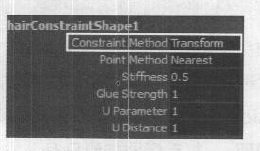
使用Transform (变换)约束可以定位头发,对变换约束的位置设置动画,可以控制头发从一个位置到另一个位置的运动;对变换约束的缩放属性设置动画,可以缩紧或拉散头发。所以使用Transform (变换)约束可以模拟许多常见头发的动画,如摇头时头发的运动、用手拨动头发时头发的运动等效果。
应用效果:如下图所示。
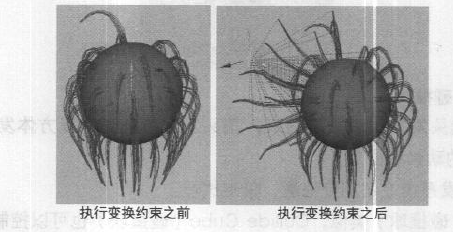
03 Stick(发夹)。
功能说明:为所选头发添加发夹约束, 影响头发的动画和位置。
操作方法:选择头发系统或者部分毛囊,单击执行。
使用Stick(发夹)约束可以控制头发的方向。对发夹约束的旋转属性设置动画,可以控制头发的方向和扭转动画;对发夹约束的位置设置动画,也可以影响头发的动画。
04 Hairto Hair (头发到头发)。
功能说明:为所选头发添加头 发到头发约束,影响头发的动画和位置。
操作方法选择头发系统或者部分毛囊,单击执行。
使用Hair to Hair (头发到头发)约束可以像绸带一样,将所选头发绑在一起。
05 Hair Bunch (发束)。
功能说明:为所选头发添加发束约束, 影响头发的动画和位置。
操作方法:选择头发系统或者部分毛囊,单击执行。
我们通常综合使用多种头发约束,来得到特定发式的头发和头发动画。使用Hair Bunch (发束)约束可以得到近似头发自身碰撞的动画效果,可避免头发的互相交叠,但Hair Bunch (发束)约束比真实的头发碰撞计算要节省资源。
06 Collide Sphere (碰撞球)。
功能说明:为所选头发添加碰撞球约束,使头发与所创建的球发生碰撞而不穿透球,从而间接控制头发的动画和位置。
操作方法:选择头发系统或者部分毛囊,单击执行。
TIPS:可以对不同部分的头发使用多个碰撞球,从而更好地控制头发的位置。
Collide Sphere (碰撞球)约束可以控制头发的位置和动画。设置Collide Sphere (碰撞球)的大小和位置,可以避免头发陷入头皮和肩膀内部。我们可以使用两个Collide Sphere (碰撞球)分别模拟角色的肩膀和头。
应用效果:如下图所示。
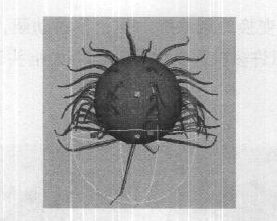
07 Collide Cube (碰撞块)。
功能说明:为所选头发添加碰撞块约束,使头发与所创建的立方体发生碰撞而不穿透立方体,从而间接控制头发的动画和位置。
操作方法:选择头发系统或者部分毛囊,单击执行。
与Collide Sphere (碰撞球)类似,Collide Cube (碰撞块)也可以控制头发的位置和动画。
设置Collide Cube (碰撞块)的大小和位置,可以避免头发陷入头皮和肩膀内部。我们可以使用两个Collide Cube (碰撞块)分别模拟角色肩膀和头。
4.Create Cache (创建缓存)
功能说明:回放头发动画,并为所选头发创建磁盘缓存,存储头发动力学解算数据。创建头发缓存,以便在批渲染和播放时调用,一旦创建头发缓存,就可以在时间条上拖动时间线快速预览头发动画。使用磁盘缓存可以提高渲染效率,尤其是当使用多处理器进行批渲染时。另外,Maya从磁盘缓存中读取数据而无需重新计算。
操作方法:选择头发系统,单击执行。
参数详解:单击nHair>Classic Hair>Create Cache> (头发>经典头发>创建缓存>
(头发>经典头发>创建缓存> )打开选项窗口,如下图所示。
)打开选项窗口,如下图所示。
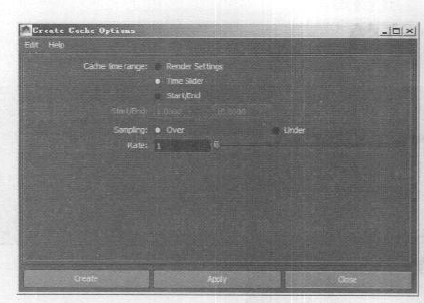
01 Cache time range (缓存时间范围)。
为缓存选择一个时间范围,可以是Render Settings (渲染设置)中所设定的时间范围,也可以是Time Slider (时间滑块)中所设置的时间范围或者是重新在Start/End (起始/结束)输入区所设置的一个新的时间范围。
02 Sampling (采样)。
●Over (上向) :选择该项,Rate (比率)值越大,头发解算越精确,但运算量越大,计算越慢。例如,设定Rate (比率)值为5,则每帧采样5次。
●Under(下向) :选择该项,Rate (比率)值越大,头发解算越粗糙,但运算很快,可以快速创建缓存。例如,Rate (比率)值为5,则每5帧采样一次。
03 Rate(比率)。
设定创建头发缓存时的采样率。根据采样方式的不同,采样率的值也会不同。
5.Append to Cache (附加到缓存)
功能说明:扩展所选 时间范围的缓存,将其添加到原来的缓存文件中。
操作方法:选择头发系统,并设定好扩展缓存的时间范围,单击执行。
参数详解:单击Hair>Classic Hair>Append to Cache> (头发>经典头发>附加到缓存>
(头发>经典头发>附加到缓存> )打开选项窗口,如下图所示。
)打开选项窗口,如下图所示。
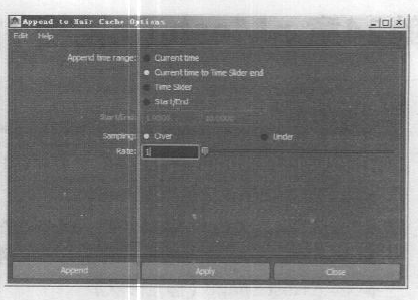
Append time range ( 附加时间范围)
●Current time (当前时间) :为当前时间附加缓存(仅附加一帧的缓存)。
●Current time to Time Slider end (当前时间到时间滑块末端) :设定当前时间到时间滑块末端为附加时间范围。
如果为头发创建缓存后又延长了头发动画的时间,这时如果前面的头发动画没有改变,则不必重新为整段头发动画创建缓存,只需要为后面延长的时间段创建缓存,附加原来的缓存即可。
6.Truncate Cache (缩减缓存)
功能说明:裁剪缓存,将当前帧到缓存结束帧之间的缓存删除。例如,在1~100帧之间为头发创建了缓存,当前时间为第56帧,如果执行该命令,那么将删除从第56~ 100帧之间的缓存。
操作方法:选择头发系统,设定好当前时间,单击执行。
7.Delete Cache (删除缓存)
功能说明:删除所选头发的缓存。
操作方法:选择头发系统,单击执行。
注意:与Truncate Cache (缩减缓存)不同,Delete Cache (删除缓存)是把头发的整个缓存文件删除,而Truncate Cache (缩减缓存)只是删除缓存中的某一段。
如果为头发创建缓存后又修改了头发动画,则需要执行该命令删除缓存,然后重新为头发创建缓存。
热门课程
专业讲师指导 快速摆脱技能困惑相关文章
多种教程 总有一个适合自己专业问题咨询
你担心的问题,火星帮你解答-
为给新片造势,迪士尼这次豁出去了,拿出压箱底的一众经典IP,开启了梦幻联动朱迪和尼克奉命潜入偏远地带卧底调查 截至11月24日......
-
此前Q2问答环节,邹涛曾将《解限机》首发失利归结于“商业化保守”和“灰产猖獗”,导致预想设计与实际游玩效果偏差大,且表示该游戏......
-
2025 Google Play年度游戏颁奖:洞察移动游戏新趋势
玩家无需四处收集实体卡,轻点屏幕就能开启惊喜开包之旅,享受收集与对战乐趣库洛游戏的《鸣潮》斩获“最佳持续运营游戏”大奖,这不仅......
-
说明:文中所有的配图均来源于网络 在人们的常规认知里,游戏引擎领域的两大巨头似乎更倾向于在各自赛道上激烈竞争,然而,只要时间足......
-
在行政服务优化层面,办法提出压缩国产网络游戏审核周期,在朝阳、海淀等重点区将审批纳入综合窗口;完善版权服务机制,将游戏素材著作......
-
未毕业先就业、组团入职、扎堆拿offer...这种好事,再多来一打!
众所周知,火星有完善的就业推荐服务图为火星校园招聘会现场对火星同学们来说,金三银四、金九银十并不是找工作的唯一良机火星时代教育......

 火星网校
火星网校
















